本指南描述了在 Visual Studio 设计时刻,在报表中计算一个内置 汇总函数 的步骤 。
要在报表中计算汇总函数,则执行下列操作。
-
创建一个 表格报表,把它绑定到 Northwind 示例数据库 (与 XtraReports 安装一起提供的 nwind.mdb 文件) 的 "Products" 表。 在本指南中,我们以下面的报表开始。

-
为了在报表底部显示汇总值,而添加一个 ReportFooter 带区。
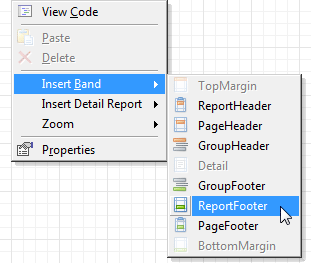
… 并从 Field List(字段列表) 中把 UnitsOnOrder 字段拖放到所创建的带区中。
-
然后,单击标签的 智能标记,并在它的操作列表中,单击 XRLabel.Summary 属性的省略号按钮。

在被调用的 Summary Editor 中,把 Bound field(绑定字段) 设置为 UnitsOnOrder 数据字段。 同时,把 Summary function(汇总函数) 设置为 Sum(合计)。 注意,除了简单的汇总以外,还可以选择众多的内置函数,诸如 Count(计数)、Average(求平均值) 等等。
勾选 Ignore NULL values(忽略NULL值) 选项,从而当数据集包含这种记录时不影响求和。
在 Summary Running 部分选中 Report,从而计算整个报表的合计值。
另外,还可以指定汇总函数的 格式字符串。 注意,取值的格式设置被独立应用于汇总值,并且比一般的格式设置有更高的优先级。
单击 OK 按钮应用设置并关闭对话框。
切换到 Preview 标签页 并查看结果。

要学习如何把汇总函数的结果用作 对报表组排序 的标准,请参阅 如何: 通过汇总函数的计算结果对分组排序。








